Konfigurieren von Einstellungen für Geräteverwaltungssoftware
Sie können die Erfassung und die Verwaltung verschiedener Informationen über vernetzte Geräte erleichtern, indem Sie eine Geräteverwaltungssoftware wie beispielsweise imageWARE Enterprise Management Console im Netzwerk implementieren. Informationen wie Geräteeinstellungen und Fehlerprotokolle werden abgerufen und über den Servercomputer verteilt. Wenn das Gerät mit einem solchen Netzwerk verbunden ist, durchsucht imageWARE Enterprise Management Console mithilfe von Protokollen wie SLP (Service Location Protocol) das Netzwerk nach dem Gerät und erfasst Informationen über das Gerät, einschließlich des Stromversorgungsstatus. SLP-Einstellungen können über Remote UI festgelegt werden.
1
Starten Sie Remote UI, und melden Sie sich im Verwaltungsmodus an. Starten von Remote UI
2
Klicken Sie auf [Einstellungen/Speicherung].
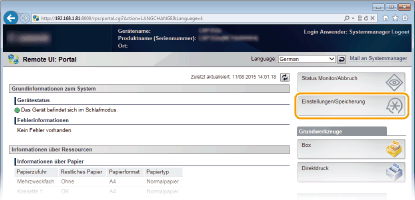
3
Klicken Sie auf [Netzwerk]  [TCP/IP-Einstellungen].
[TCP/IP-Einstellungen].
 [TCP/IP-Einstellungen].
[TCP/IP-Einstellungen].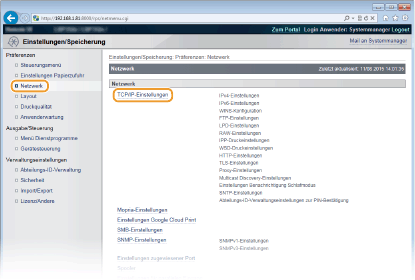
4
Legen Sie die SLP-Einstellungen fest.
 Festlegen der Multicast-Geräte-Discovery
Festlegen der Multicast-Geräte-Discovery
|
1
|
Klicken Sie in [Bearbeiten] auf [Multicast Discovery-Einstellungen].
 |
|
2
|
Aktivieren Sie das Kontrollkästchen [Antwort auf Discovery], und legen Sie die erforderlichen Einstellungen fest.
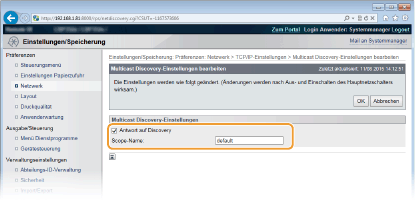 [Antwort auf Discovery]
Aktivieren Sie das Kontrollkästchen, wenn das Gerät auf Multicast-Discovery-Pakete reagieren soll und die Überwachung mit der Geräteverwaltungssoftware aktiviert werden soll. Deaktivieren Sie das Kontrollkästchen, wenn Sie nicht möchten, dass das Gerät reagiert. [Scope-Name]
Geben Sie bis zu 32 Zeichen für den Scope-Namen ein, wenn das Gerät zu einem bestimmten Scope gehören soll. |
|
3
|
Klicken Sie auf [OK].
|
 Benachrichtigen der Geräteverwaltungssoftware über den Stromversorgungsstatus des Geräts
Benachrichtigen der Geräteverwaltungssoftware über den Stromversorgungsstatus des Geräts
|
1
|
Klicken Sie in [Bearbeiten] auf [Einstellungen Benachrichtigung Schlafmodus].
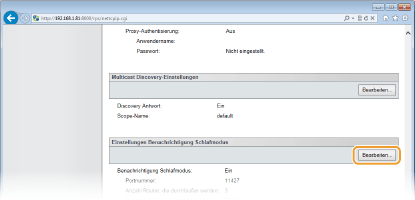 |
|
2
|
Aktivieren Sie das Kontrollkästchen [Benachrichtigen], und legen Sie die erforderlichen Einstellungen fest.
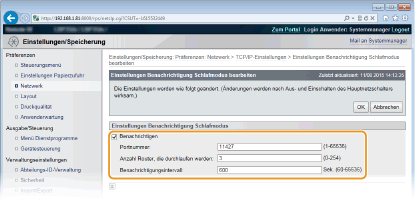 [Benachrichtigen]
Aktivieren Sie das Kontrollkästchen, wenn eine Geräteverwaltungssoftware über den Stromversorgungsstatus des Geräts benachrichtigt werden soll. Wenn Sie [Benachrichtigen] wählen, können Sie unnötige Kommunikationsversuche des Geräts während des Schlafmodus vermeiden und so den Stromverbrauch insgesamt senken. [Portnummer]
Ändern Sie die Portnummer für diese Funktion je nach der Netzwerkumgebung. [Anzahl Router, die durchlaufen werden]
Legen Sie fest, wie viele Router die Benachrichtigungspakete durchlaufen können. Geben Sie eine Zahl zwischen 0 und 254 ein. [Benachrichtigungsintervall]
Legen Sie fest, wie oft das Gerät eine Geräteverwaltungssoftware über seinen Stromversorgungsstatus benachrichtigt. Geben Sie einen Wert zwischen 60 und 65.535 Sekunden ein. |
|
3
|
Klicken Sie auf [OK].
|
5
Führen Sie ein Hard Reset durch.
Klicken Sie auf [Gerätesteuerung], wählen Sie [Kaltstart], und klicken Sie dann auf [Ausführen].
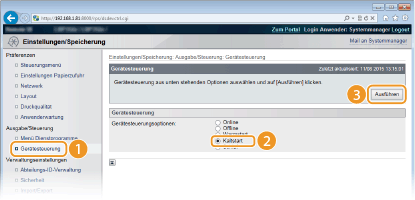
Die Einstellungen werden nach der Durchführung von Hard Reset aktiviert.
 |
Verwenden des BedienfeldsSie können ebenfalls die Erkennungsreaktion im Einstellungsmenü des Bedienfelds aktivieren oder deaktivieren. Discovery Antwort
Sie können im Einstellungsmenü des Bedienfelds ebenfalls auf die Benachrichtungseinstellungen des Stromversorgungsstatus zugreifen. Schlaf-Benachr.-Ein.
|